5. 基础参数说明
以一个普通的WebUI界面为例。如果你的界面色彩不同或选项更少或更多,不用奇怪,这是正常的。笔者下载了一些插件,仅此而已。只需要看看该界面那些参数、选项有什么作用,效果就达到了。
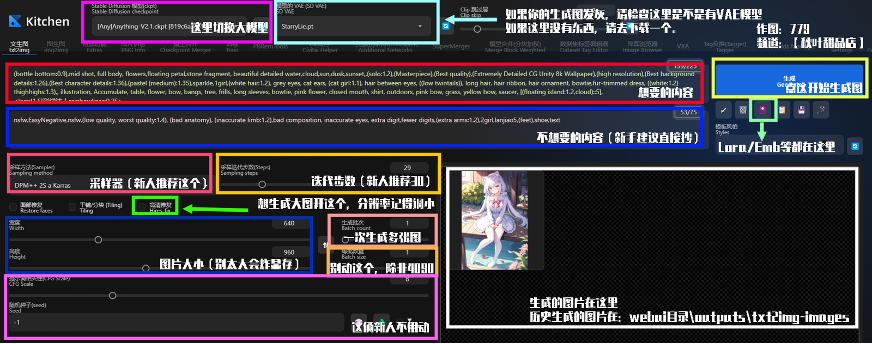
一般而言只需要记住这张图就好了,详细的说明在下面
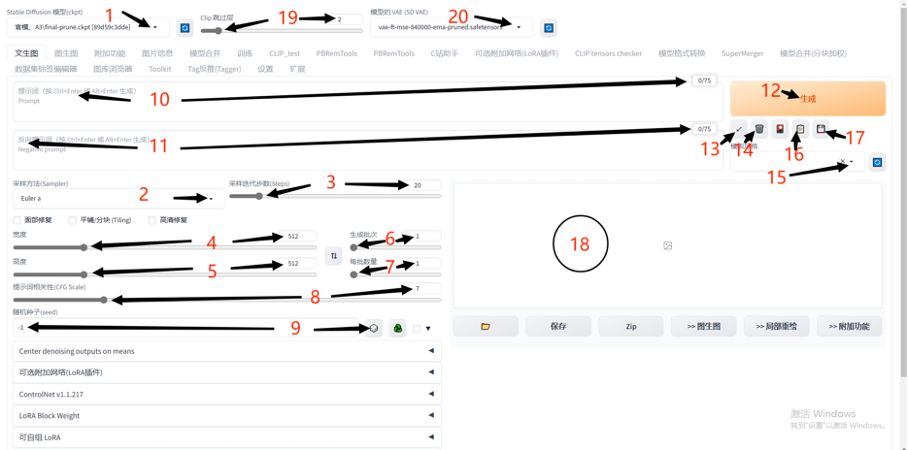
- 大模型: 不管你的模型是ckpt格式,还是safetensors格式,这里可以选择你的模型,或调换模型。右箭头指向的小三角形,点开就可切换模型。关于模型的作用和推荐,后文讲解。
- 采样方法: 也称采样器。最古老的好像是Euler和Euler a,DDIM曾经相当火。当下用的最多的是DPM++ 2S a Karras、DPM++ 2M Karras、DPM++ SDE Karras,其他采样器也可以尝试,有时会有出色的表现。采样器会影响出图速度,DPM++ 2M Karras、DDIM、UniPC等几个采样器生成速度快,但太低步数图片会崩坏,建议不用高清修复时不低于20步,用高清修复不低于10步。(并非绝对)
- 采样迭代步数: 一般称步数。并非越高越好。不开高修约30至50步够用,开高修15至25步够用。当你已经很熟练,可以无视此条。
- 图片宽度: 简称宽。必须为8的倍数。太小的图不好看,图越大越模型会不知道生成什么导致糟糕的输出。如果没有固定的要求,请按显卡能力和需求适当调整。如果爆显存了,那就调小一些。
- 图片高度: 简称高。必须为8的倍数。太小的图不好看,图越大越吃显存。如果没有固定的要求,请按显卡能力和需求适当调整。如果爆显存了,那就调小一些。
- 生成批次: 批量生产图片时调整这个。
- 每批数量: 很多新手批量生产图片喜欢点这个,这是错误的。它很考验你的显卡,图越大越要慎选。一般默认的1就可以。
- 提示词相关性(CFG): 数值越大tag越精准,数值越小想象越丰富同时越不听话,不建议开启太高的CFG。但如果开启较大CFG出现了糟糕的图片,请改用CFG修复插件:mcmonkeyprojects/sd-dynamic-thresholding: Dynamic Thresholding (CFG Scale Fix) for SD Auto WebUI (github.com)
- 随机种子: 简称种子。一般为-1(随机生成),当需要锁种子调参数做对比,复制生成图的种子填进这里即可。同种子同参数同模型同tag,生成的图片一定是几乎看不出差别的。(因不同显卡不同环境会出现有些微影响,但是并不严重)
10.正面提示词: 一般称tag,或称正面tag、正面。新手建议抄正面tag进行尝试,并在抄来的基础上进行改动,请勿徒手乱捏。很复杂,这里只做简单的解释,详情见提示词教程。
11.负面提示词: 一般称负面tag,或负面。新手建议不要深入研究,用抄来的就好。一般越短的负面越听话,越长的越不听话。同时,负面tag的权重也有影响,过高或者过低都有不利影响。
12.生成: 点击生成前请确认tag是否准备完毕,参数是否在合理的数值,确认无误,即可开启奇妙之旅。
13.自动填充提示词和参数: 很少用。如果你关闭界面时忘了保存,再次生成时想要找到上一次的提示词和参数,点这个是最快捷的方法。
14.清空提示词: 当你要把正面和负面全部删除,点这个是最快捷的方法。
15.模板风格: 非常好用的功能,你可以从中选择想要的已储存的提示词,迅速加载。配合16和17使用。
16.将已选择的模板风格写入当前提示词: 要先选择15模板风格才能生效。
17.将当前的提示词保存为模板风格: 对于经常使用的提示词,在此保存一下,想用的时候14清空提示词,15选择模板风格,16写入提示词,其他只剩调参数。
18.图片展示区域: 你生成的图片在此会展示出来。生成图片的过程中有进度条的,跑到100%就生成完毕了。如果图片不见了,可能是爆显存,请查看该区域下方的提示栏。
19.Clip 跳过层: 简称Clip。默认为2,新手请勿调整。
20.模型的VAE: 简称VAE。这里是外挂VAE的地方。
本文档作者为:千秋九yuno779 https://civitai.com/user/Yuno779
转载申明:本站所有文档均为非商业性转载,便于用户检索和使用。版权归原作者所有。
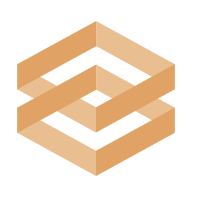 Stable Diffusion WebUI使用手冊
Stable Diffusion WebUI使用手冊 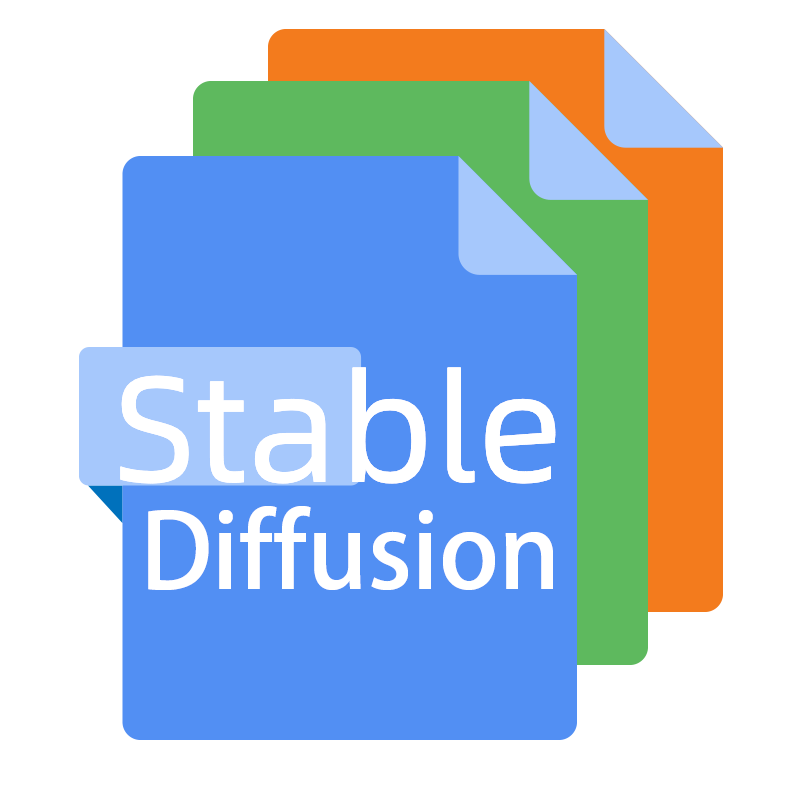 Stable Diffusion WebUI常见问题合集
Stable Diffusion WebUI常见问题合集  Stable Diffusion WebUI 从入门到卸载
Stable Diffusion WebUI 从入门到卸载